Steam از باز کردن امتناع می کند؟ ناامید از بازی کردن؟ در اینجا نحوه رفع آن آمده است.
آیا Steam از باز کردن در رایانه شما خودداری می کند؟ دلایل زیادی وجود دارد که چرا ممکن است این اتفاق بیفتد.
راهنمای زیر هشت راه برای باز کردن Steam بدون هیچ مشکلی در راهاندازی رایانه شما فهرست میکند. قبل از اینکه رایانه خود را پاک کنید یا خداحافظی دائمی با Steam کنید، این راه حل های آسان را بررسی کنید.
1. بررسی کنید که آیا Steam Down است یا خیر
اگر استیم باز میشود اما از صفحه اتصال عبور نمیکند، یا اصلاً بارگیری نمیشود، ممکن است مشکلی در سرورهای Steam وجود داشته باشد.
سرورها ممکن است دچار قطعی شوند و این باعث میشود که تمام کلاینتهای Steam از کار بیفتند.
وب سایت هایی مانند وضعیت غیر رسمی استیم وجود دارند که وضعیت فعلی سرورهای برنامه را به شما می گویند. اگر خرابی هایی در آنجا مشاهده کردید، احتمالاً به همین دلیل است که Steam در رایانه شما باز نمی شود.

2. اتصال شبکه خود را بررسی کنید
این احتمال وجود دارد که Steam نتواند به دلیل اتصال شبکه ناپایدار باز شود. در این مورد، سعی کنید دوباره به شبکه وصل شوید یا به شبکه دیگری تغییر دهید. از طرف دیگر، میتوانید روتر خود را مجدداً راهاندازی کنید، زیرا اگر سختافزار شبکه برای مدت طولانی کار کند، ممکن است دچار مشکل شود.
راه اندازی مجدد روتر به روش صحیح باید مشکل را برطرف کند.
3. با استفاده از Windows Task Manager به فرآیند Steam پایان دهید
اگر Steam باز شد اما در صفحه اولیه گیر کرد، میتوانید فرآیند Steam را با استفاده از Task Manager بکشید و ببینید که آیا با این کار مشکل برطرف میشود یا خیر.
در اینجا نحوه پایان دادن به فرآیند Steam در رایانه شخصی خود آورده شده است:
- روی نوار وظیفه ویندوز خود کلیک راست کرده و Task Manager را انتخاب کنید.
- روی تب Processes در Task Manager کلیک کنید.
- Steam Client Bootstrapper را در لیست فرآیندها پیدا کنید.
- روی آن کلیک راست کرده و End task را انتخاب کنید.
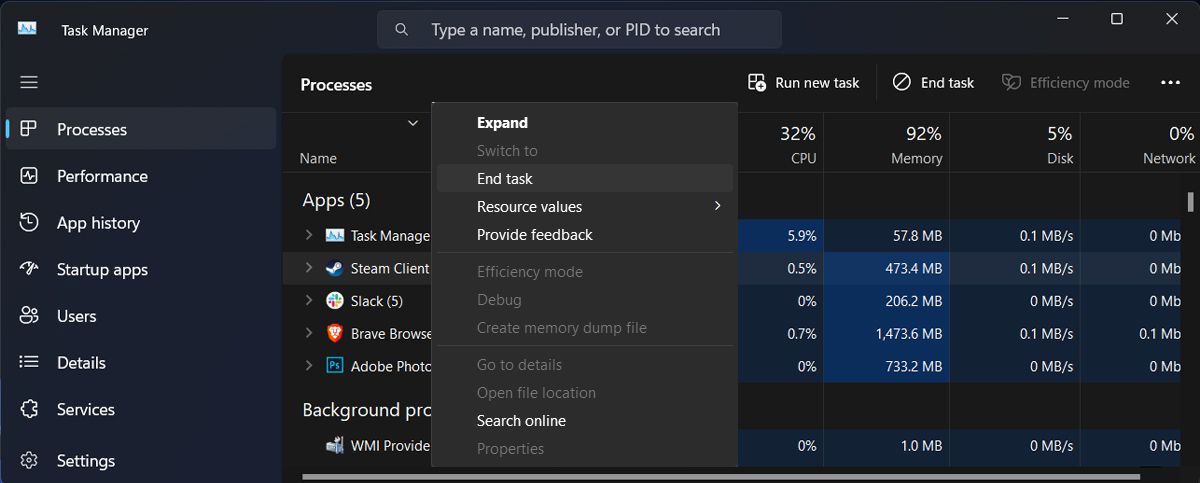
اکنون Task Manager باید Steam را روی رایانه شخصی شما ببندد. Steam را دوباره راه اندازی کنید و ببینید کار می کند یا خیر.
4. کامپیوتر خود را مجددا راه اندازی کنید
اگر رایانه شما هر نوع اشکال جزئی داشته باشد، در واقع می تواند از باز شدن Steam جلوگیری کند. اگر این مورد در مورد شما صادق است، یک راه اندازی مجدد ساده رایانه شما احتمالاً مشکل را برطرف می کند.
کار خود را ذخیره کنید، همه برنامه های باز خود را ببندید و رایانه خود را راه اندازی مجدد کنید. سپس، Steam را مجدداً راه اندازی کنید و بررسی کنید که آیا اکنون کار می کند یا خیر.
علاوه بر این، شما باید سیستم عامل خود را به روز کنید. اجرای Steam در نسخه قدیمیتر ویندوز ممکن است باعث تداخل شود و برنامه را از کار معمول خود باز دارد.
برای به روز رسانی سیستم عامل خود، روی دکمه Start کلیک راست کرده و به Settings > Windows updates بروید. در آنجا، روی دکمه Check for updates کلیک کنید.
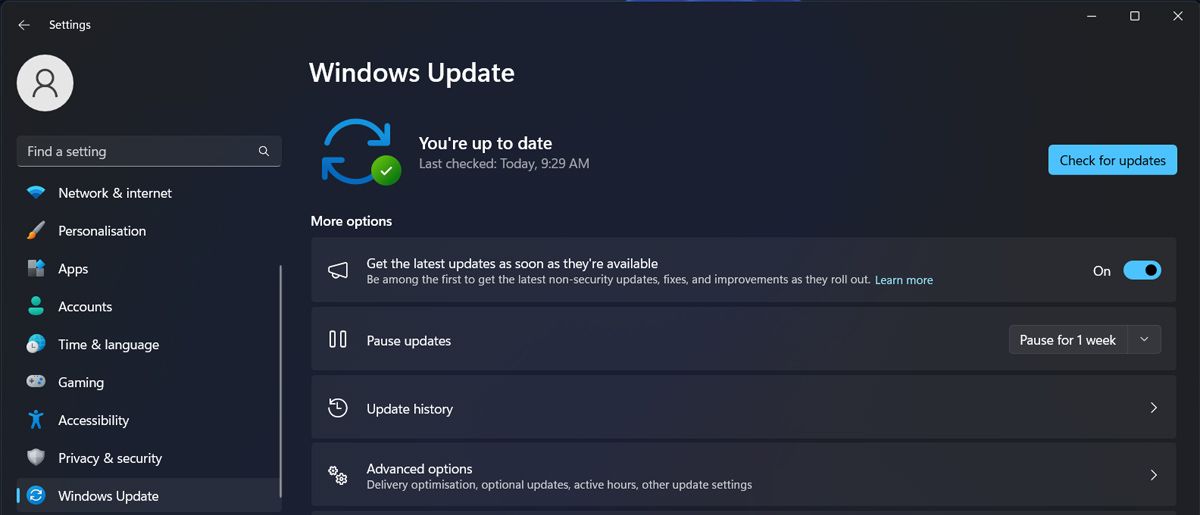
5. اجازه Steam از طریق فایروال را بدهید
طبق گفتههای Steam، فایروالها و سایر برنامههای امنیتی ممکن است با مشتری Steam تداخل داشته باشند. در این مورد، شما باید Steam را از طریق فایروال ویندوز اجازه دهید. اگر از آنتی ویروس شخص ثالث استفاده می کنید نیز همینطور است. سعی کنید Steam را به لیست استثنا اضافه کنید و بررسی کنید که آیا این مشکل را برطرف می کند.
مانند فایروال یا نرم افزار آنتی ویروس، VPN ها می توانند در عملکرد Steam اختلال ایجاد کنند. اگر نمی توانید Steam را باز کنید، VPN خود را خاموش کنید یا Steam را به لیست استثناهای آن اضافه کنید.
6. استیم را به عنوان ادمین اجرا کنید
یکی از دلایل احتمالی باز نشدن Steam این است که برنامه مجوزهای لازم را ندارد. این نوع مشکلات در رایانه های شخصی ویندوز رایج است.
میتوانید Steam را بهعنوان یک سرپرست راهاندازی کنید و ببینید که آیا این به شما کمک میکند برنامه را بدون هیچ مشکلی باز کنید یا خیر. در اینجا نحوه انجام این کار آمده است:
- روی میانبر Steam در دسکتاپ خود کلیک راست کرده و Open file location را از منوی زمینه انتخاب کنید.
- steam.exe را در لیست فایل ها پیدا کنید، روی این فایل کلیک راست کرده و Run as administrator را انتخاب کنید.
- در اعلان Yes را بزنید.
- Steam اکنون باید با حقوق مدیر راه اندازی شود.
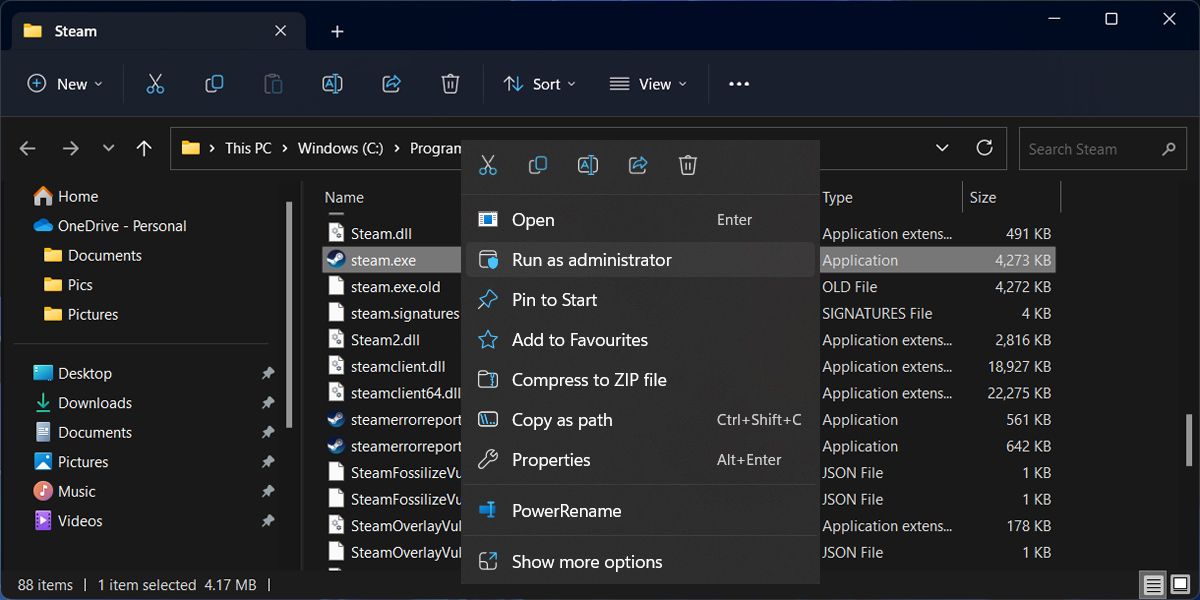
اگر این مشکل ناتوانی Steam در راه اندازی را برطرف کرد، باید هر بار ویندوز Steam را با امتیازات مدیریتی باز کنید.
7. فایل های کش استیم را حذف کنید
مانند سایر برنامه ها، Steam نیز فایل های کش را در رایانه شما ایجاد و ذخیره می کند. این فایل های کش گاهی اوقات دلیلی هستند که شما با استیم مشکلات مختلفی دارید.
باز نشدن Steam می تواند نتیجه خرابی فایل کش باشد. اگر اینطور است، بهترین گزینه حذف تمام فایلهای کش Steam از کامپیوترتان است.
شما می توانید فایل های کش را بدون ایجاد مشکلی در برنامه حذف کنید، و موارد زیر نشان می دهد که چگونه:
- اگر Steam در رایانه شما اجرا می شود، آن را ببندید.
- روی میانبر Steam روی دسکتاپ خود کلیک راست کرده و Open file location را انتخاب کنید. پوشه Steam باید در File Explorer باز شود.
- به بالای پوشه بروید و پوشه ای به نام appcache را پیدا کنید.
- این پوشه appcache را در پوشه دیگری در رایانه خود کپی کنید. شما در حال تهیه یک نسخه پشتیبان از پوشه هستید.
- سپس، روی پوشه اصلی appcache کلیک راست کرده و Delete را انتخاب کنید. با این کار پوشه از فهرست Steam حذف می شود.
- Steam را راه اندازی کنید و ببینید کار می کند یا خیر.
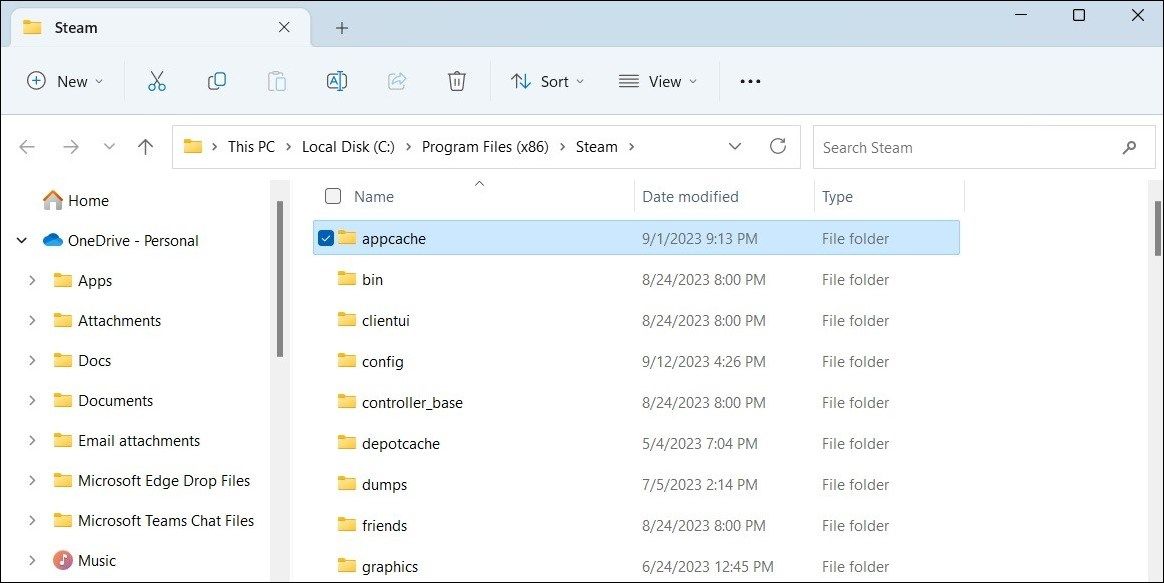
8. پیکربندی Steam را بشویید و برنامه را تازه کنید
از آنجایی که Steam فایل های پیکربندی زیادی دارد، برنامه در واقع با دستوری همراه است که به شما امکان می دهد پیکربندی Steam و نصب آن را در رایانه خود به روز کنید. شما می توانید از این دستور برای حل بسیاری از مشکلات با Steam استفاده کنید، جدا از زمانی که باز نمی شود.
در اینجا نحوه بازخوانی فایل های پیکربندی Steam آورده شده است:
- کلیدهای Windows Key + R را همزمان فشار دهید تا Run باز شود.
- عبارت زیر را در کادر Run تایپ کنید و سپس Enter را بزنید. steam://flushconfig
- Steam می گوید که اجرای دستور بالا کش دانلود شما را حذف می کند و شما را از برنامه خارج می کند. برای ادامه باید روی OK کلیک کنید.
steam://flushconfig
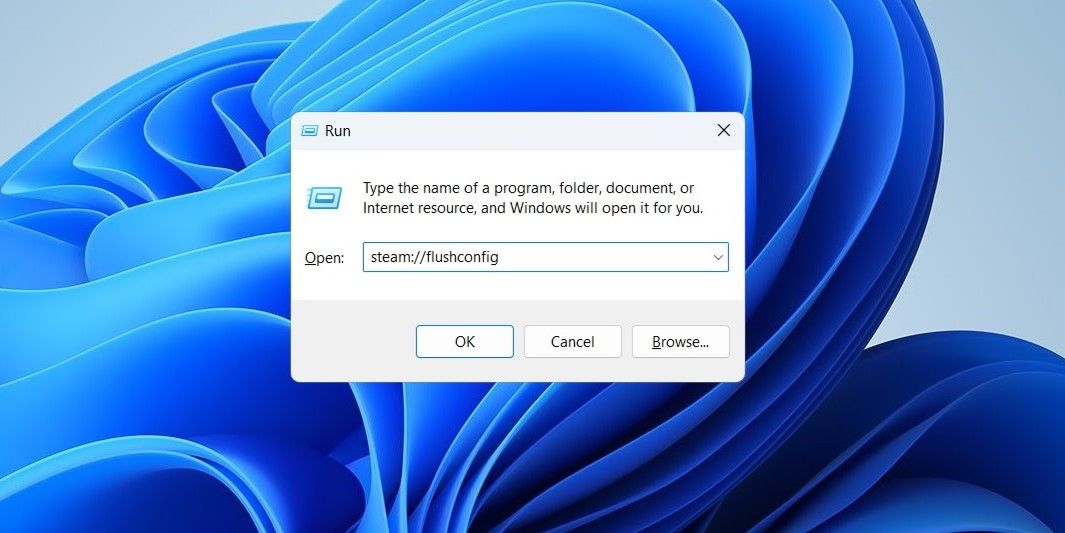
اگر به دستورات علاقه مند هستید، دستورات CMD مفیدی وجود دارد که می توانید یاد بگیرید.
9. تنظیمات تاریخ و زمان خود را اصلاح کنید
بسیاری از برنامه ها نیاز دارند که تنظیمات تاریخ و زمان صحیح را روی رایانه خود پیکربندی کنید. اگر Steam باز نمی شود، ممکن است تنظیمات تاریخ و زمان شما درست نباشد.
می توانید به برنامه تنظیمات ویندوز 10 بروید و گزینه زمان خودکار را برای رفع این مشکل فعال کنید. در اینجا نحوه انجام این کار در رایانه شخصی آمده است:
- برنامه تنظیمات را از منوی استارت باز کنید.
- روی Time & Language کلیک کنید.
- تاریخ و زمان را انتخاب کنید.
- تنظیم زمان را به طور خودکار به موقعیت روشن تبدیل کنید.
- همچنین کلید تنظیم منطقه زمانی را به صورت خودکار فعال کنید.
- استیم را باز کنید و ببینید راه اندازی می شود یا خیر.
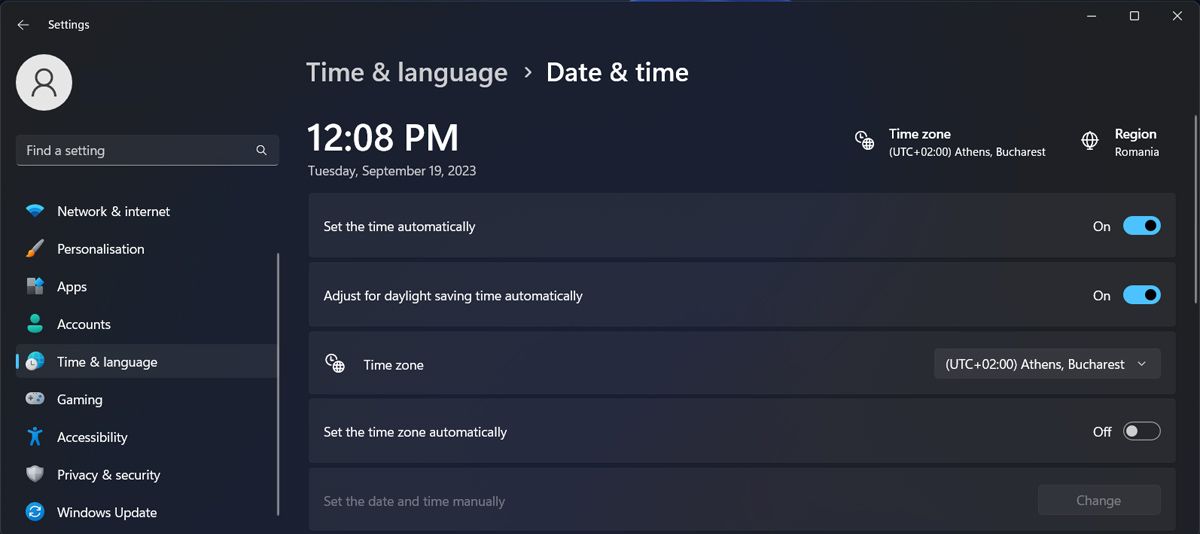
10. Steam را مجدداً در رایانه خود نصب کنید
اگر هیچ چیز دیگری کار نمی کند، آخرین راه حل شما حذف نصب و نصب مجدد Steam در رایانه شما است. این کار Steam و همچنین تمام فایل های آن را از دستگاه شما حذف می کند. پس از آن، می توانید Steam را از ابتدا نصب کنید.
نصب مجدد برنامه اکثر مشکلات Steam را در رایانه شما برطرف می کند، از جمله مواردی که برنامه از راه اندازی خودداری می کند.
برای حذف Steam از رایانه:
- برنامه تنظیمات را روی رایانه شخصی خود اجرا کنید.
- روی Apps کلیک کنید.
- Steam را در لیست برنامه ها پیدا کنید و روی آن کلیک کنید.
- برای حذف Steam روی دکمه Uninstall کلیک کنید.
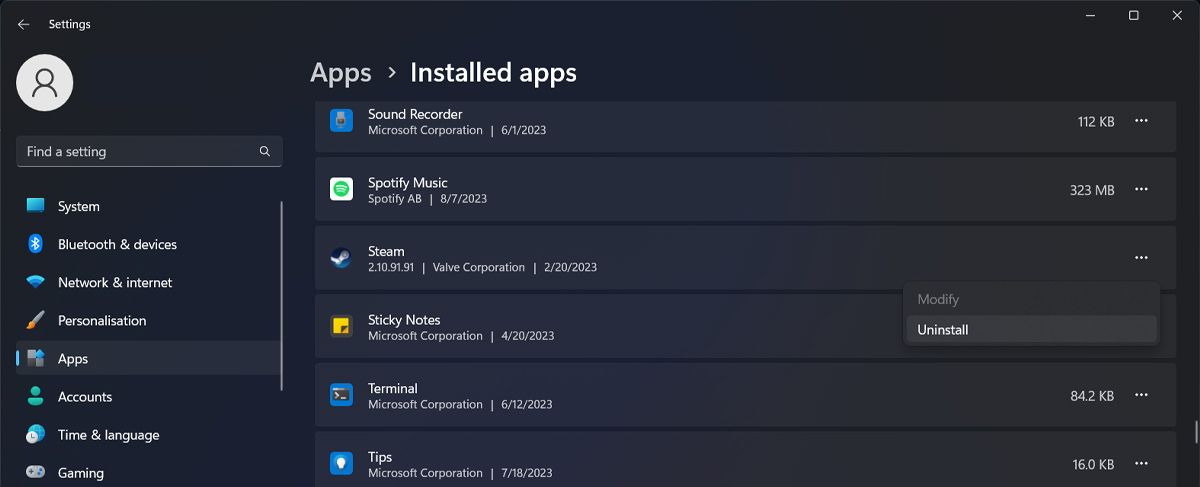
برای نصب مجدد Steam:
- با استفاده از مرورگر وب خود به سایت Steam بروید.
- راه اندازی Steam را در رایانه شخصی خود دانلود و اجرا کنید.
- از طریق جادوگر نصب بروید.
رفع مشکلات راه اندازی Steam در رایانه شما
مشکلات Steam بسیار نادر است، اما این بدان معنا نیست که شما هرگز با آن مواجه نخواهید شد. اگر با مشکلی مواجه شدید که در آن Steam راهاندازی نمیشود، اکنون میدانید در این شرایط چه کاری باید انجام دهید. با این حال، اگر سرورهای Steam از کار افتاده باشند، هیچ کاری نمی توانید انجام دهید.
اما این بدان معنا نیست که شما باید از جلسه بازی خود صرف نظر کنید. می توانید یک بازی رایگان را از فروشگاه اپیک گیمز دریافت کنید یا عناوین انحصاری را از فروشگاه یوبی سافت جستجو کنید.
